windows11休眠断网怎么办 windows11屏幕休眠就断网如何解决
更新时间:2023-05-04 09:49:06作者:runxin
在日常运行windows11电脑的过程中,系统在自动进入到休眠黑屏模式之后,也能够有效降低电脑性能的消耗,可是一些用户的windows11系统在进入休眠后却遇到了电脑断网的情况,那么windows11休眠断网怎么办呢?以下就是有关windows11屏幕休眠就断网解决方法。
具体内容:
1、先在搜索里找到【控制面板】并打开。
2、选择网络下查看网络状态。
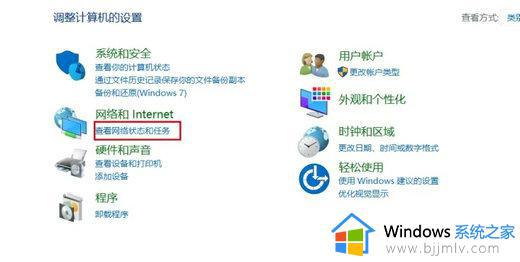
3、点击更改适配器设置。

4、右键链接的网络,找到属性并打开。
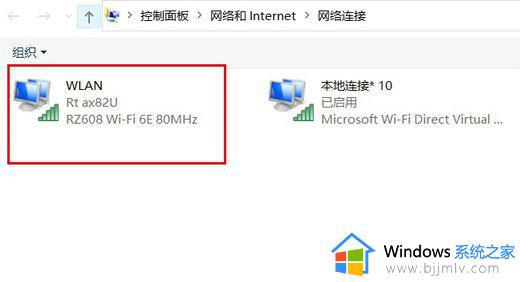
5、点击网络下的配置 并打开。
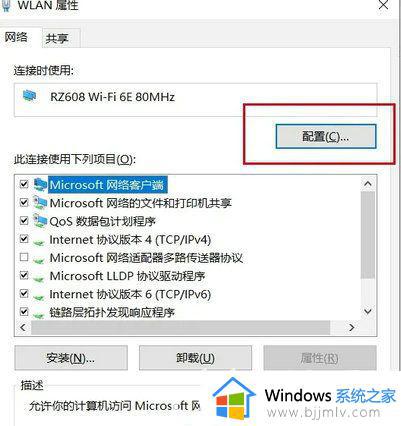
6、找电源管理下 把勾选取消 确认退出。
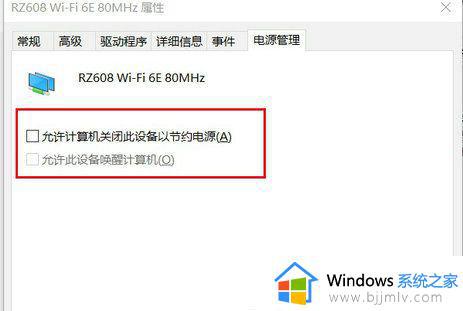
上述就是小编给大家带来的windows11屏幕休眠就断网解决方法了,有遇到这种情况的用户可以按照小编的方法来进行解决,希望能够帮助到大家。
windows11休眠断网怎么办 windows11屏幕休眠就断网如何解决相关教程
- win11休眠断网怎么办 win11电脑一休眠就断网解决方法
- win11电脑休眠断网怎么解决 win11电脑休眠后断网如何处理
- windows11没有休眠模式怎么办 windows11休眠模式不见了如何解决
- windows11自动休眠如何关闭 windows11关闭自动休眠如何操作
- windows11自动断网怎么办 windows11老是自动断网如何解决
- windows11怎么关闭休眠 windows11如何禁用休眠
- windows11休眠文件怎么清理 windows11如何删除休眠文件
- win11关闭屏幕不休眠怎么设置 win11如何设置电脑屏幕不休眠
- windows11休眠文件怎么删除 如何删除windows11休眠文件
- windows11电脑不休眠设置方法 windows11如何设置不休眠
- win11恢复出厂设置的教程 怎么把电脑恢复出厂设置win11
- win11控制面板打开方法 win11控制面板在哪里打开
- win11开机无法登录到你的账户怎么办 win11开机无法登录账号修复方案
- win11开机怎么跳过联网设置 如何跳过win11开机联网步骤
- 怎么把win11右键改成win10 win11右键菜单改回win10的步骤
- 怎么把win11任务栏变透明 win11系统底部任务栏透明设置方法
热门推荐
win11系统教程推荐
- 1 怎么把win11任务栏变透明 win11系统底部任务栏透明设置方法
- 2 win11开机时间不准怎么办 win11开机时间总是不对如何解决
- 3 windows 11如何关机 win11关机教程
- 4 win11更换字体样式设置方法 win11怎么更改字体样式
- 5 win11服务器管理器怎么打开 win11如何打开服务器管理器
- 6 0x00000040共享打印机win11怎么办 win11共享打印机错误0x00000040如何处理
- 7 win11桌面假死鼠标能动怎么办 win11桌面假死无响应鼠标能动怎么解决
- 8 win11录屏按钮是灰色的怎么办 win11录屏功能开始录制灰色解决方法
- 9 华硕电脑怎么分盘win11 win11华硕电脑分盘教程
- 10 win11开机任务栏卡死怎么办 win11开机任务栏卡住处理方法
win11系统推荐
- 1 番茄花园ghost win11 64位标准专业版下载v2024.07
- 2 深度技术ghost win11 64位中文免激活版下载v2024.06
- 3 深度技术ghost win11 64位稳定专业版下载v2024.06
- 4 番茄花园ghost win11 64位正式免激活版下载v2024.05
- 5 技术员联盟ghost win11 64位中文正式版下载v2024.05
- 6 系统之家ghost win11 64位最新家庭版下载v2024.04
- 7 ghost windows11 64位专业版原版下载v2024.04
- 8 惠普笔记本电脑ghost win11 64位专业永久激活版下载v2024.04
- 9 技术员联盟ghost win11 64位官方纯净版下载v2024.03
- 10 萝卜家园ghost win11 64位官方正式版下载v2024.03